Un tutorial rapid pentru a remedia Resident Evil 5 care nu funcționează pe PC Windows 10, 8, 7. Citiți mai departe întregul articol pentru a cunoaște cele mai simple abordări pentru a depăși acest inconvenient.
Ești un mare fan al jocurilor video cu împușcături la persoana a treia? Dacă da, atunci Resident Evil 5 trebuie să fie cel mai preferat joc al tău din același gen. nu-i asa? Este partea majoră a seriei de jocuri video de împușcături, Resident Evil. Jocul poate fi rulat pe toate platformele disponibile, inclusiv Android, Windows, Nvidia Shield TV, PlayStation 4 sau 3, Xbox One sau 360 și Nintendo Switch.
Resident Evil 5, un joc cu împușcături multiplayer și este și un joc standard, dar ceea ce este inevitabil, este un joc vechi. Și, uneori, asta nu se înțelege cu sistemul dvs. de operare Windows. Destul de recent, numeroși utilizatori de PC-uri Windows s-au plâns că Resident Evil 5 nu funcționează corect sau nu se lansează deloc. Te deranjează același lucru? Dacă da, atunci nu trebuie să intri în panică, deoarece problema poate fi rezolvată, ușor și rapid.
În acest articol, vom discuta unele dintre cele mai ușoare, dar eficiente tactici pentru a face față problemelor frecvente de blocare sau lansare a jocului.
Soluții pentru a remedia problema Resident Evil 5 care nu se lansează pe PC Windows 10, 8, 7
Aruncă o privire la cele mai utile sfaturi menționate mai jos pentru a depana și a remedia Resident Evil 5 care nu se lansează pentru PC Windows. Cu toate acestea, nu trebuie să le rulați pe toate, doar să faceți o plimbare prin fiecare și apoi să executați pe cea care funcționează cel mai bine pentru dvs.
Soluția 1: Actualizarea driverelor grafice
Driverele grafice învechite sunt în principal responsabile pentru problemele de blocare aleatoare în timpul jocului pe PC Windows. Uneori, driverele defecte împiedică jocul să funcționeze sau lansarea jocului. Deci, dacă Resident Evil 5 nu funcționează în consecință, atunci ar trebui să verificați driverele grafice, precum și alte drivere de dispozitiv.
Și, dacă driverele plăcii grafice nu sunt asociate cu cele mai recente versiuni ale acestora, atunci trebuie să le actualizați. Pentru actualizarea driverelor, aveți două opțiuni fie să o faceți manual, fie automat.
Actualizare manuală a driverului: Dacă aveți abilități tehnice bune, în special în ceea ce privește driverele, atunci puteți căuta driverele corecte online. Pentru a face acest lucru, trebuie să vizitați site-ul oficial al producătorului. Cu toate acestea, găsirea manuală a driverului potrivit poate fi predispusă la erori și consumatoare de timp, în special pentru cei care sunt noi în acest domeniu.
Actualizare automată a driverului: Este una dintre cele mai sigure și mai ușoare modalități de a obține toate cele mai recente informații despre driver și actualizări instalate pe computer. Bit Driver Updater este o soluție completă automată pentru a scăpa de toate erorile sau erorile legate de șofer. Software-ul are un optimizator de sistem încorporat pentru a crește performanța generală a computerului cu până la 50%. Nu numai asta, dar utilitarul vă oferă și rezoluții pentru a remedia mai multe probleme legate de Windows.
Urmați pașii împărtășiți mai jos pentru a actualizați driverele grafice învechite prin Bit Driver Updater:
Pasul 1: Pentru a începe, faceți clic pe butonul de mai jos pentru a descărcați Bit Driver Updater gratuit.

Pasul 2: După care, rulați fișierul executabil și urmați instrucțiunile de pe ecran pentru a finaliza instalarea software-ului.
Pasul 3: După ce ați terminat, lansați Bit Driver Updater pe computer și lăsați-l scanează-ți mașina pentru șoferii învechiți, stricate sau defecte.
Pasul 4: Parcurgeți întreaga listă și localizați driverele problematice.
Pasul 5: Faceți clic pe Butonul Actualizați acum prezentat alături.
Pasul 6: Alternativ, puteți actualizați alte drivere de dispozitiv precum și împreună cu driverele grafice. Pentru aceasta, faceți clic pe Actualizați toate in schimb.

Este recomandat să utilizați versiunea pro a Bit Driver Updater pentru a profita de toate caracteristicile sale. În plus, Bit Driver Updater creează automat o copie de rezervă a driverelor instalate în prezent pe computer înainte de a le actualiza la cele mai noi. Deci, ele pot fi restaurate cu ușurință oricând este necesar. În afară de aceasta, Bit Driver Updater oferă, de asemenea, asistență tehnică 24/7, o garanție completă de rambursare a banilor de 60 de zile, drivere autentice WHQL și multe altele.
Citește și: De ce jocurile mele continuă să se blocheze în Windows 10 {FIXED}
Soluția 2: Reparați fișierele de joc corupte
Dacă problema persistă chiar și după actualizarea driverelor grafice, atunci există fișiere de joc defecte sau corupte pe computer care interferează cu jocul. Prin urmare, verificați și reparați dacă nu lipsesc fișiere de pe computer pentru a remedia Resident Evil 5 care nu funcționează pe computerul Windows 10, 8, 7. Iată cum să faci asta:
Pasul 1: Lansați Steam și mergeți la biblioteca dvs. Steam.
Pasul 2: Apoi, în panoul din stânga, faceți clic dreapta pe Resident Evil 5 și alegeți Proprietăți din lista de meniuri cu acces rapid.
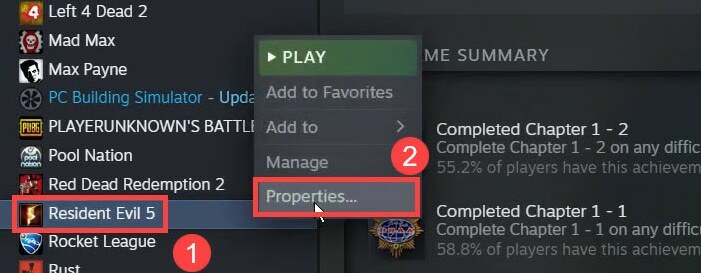
Pasul 3: Atunci alege FISIERE LOCALE din meniul panoului din stânga.
Pasul 4: După aceea, faceți un clic pe Verificați integritatea fișierelor de joc.
Pasul 5: Așteptați până când verificare finisaje.
După ce ați terminat, reporniți computerul și încercați să jucați din nou jocul doar pentru a verifica dacă aceasta rezolvă problema sau persistă.
Citește și: VAC nu a putut verifica sesiunea de joc: Problemă rezolvată
Soluția 3: rulați Windows Update
Actualizarea versiunii Windows 10 vă ajută să vă mențineți mașina să funcționeze corect și eficient.
În general, Windows găsește și instalează în mod automat cele mai recente actualizări frecvent, dar totuși, puteți încerca să o faceți manual doar pentru a vă asigura că lucrați la cea mai recentă versiune. Urmați acești pași simpli pentru a instala toate cele mai recente actualizări Windows:
Pasul 1: Pentru a merge la Setările Windows, trebuie să deschideți mai întâi caseta de dialog Run. Pentru a face acest lucru, apăsați complet pe Sigla Windows + R butoanele de la tastatură în același timp.
Pasul 2: Acum, tastați devmgmt.msc în interiorul casetei de dialog Run și apăsați pe Enter tasta de la tastatură.

Pasul 3: Acest lucru vă va duce la Setări Windows, în care trebuie să faceți clic pe Actualizare și securitate opțiunea de a continua.

Pasul 4: Apoi, în meniul panoului din stânga, faceți clic pe Windows Update.
Pasul 5: În cele din urmă, faceți un clic pe Verifică pentru actualizări din dreapta.

Acum, Windows va începe să instaleze cele mai recente actualizări, odată ce instalarea este finalizată, apoi nu uitați să reporniți computerul pentru a salva modificările făcute recent. Și, după aceea, porniți Resident Evil 5 pentru a vă asigura că funcționează bine acum. Dacă este cazul, nu este, atunci treceți la o altă soluție.
Citește și: Cum să remediați problema de bâlbâială Overwatch pe Windows
Soluția 4: Instalarea celei mai recente versiuni de GFWL
GFWL, Jocuri pentru Windows LIVE o platformă pe Microsoft care anterior a fost închisă treptat pe Windows 10. Acest lucru poate împiedica Resident Evil 5 să ruleze cu precizie pe Windows 10. Deci, pentru ca Resident Evil 5 să funcționeze din nou pe Windows 10, trebuie să instalați cea mai recentă versiune de GFWL.
După instalarea celei mai recente versiuni de GFWL, porniți din nou aparatul și testați dacă Resident Evil 5 nu funcționează sau nu.
Important: Înainte de a descărca și instala GFWL pe computer, asigurați-vă că verificați sursa și apoi continuați pe propriul risc.
Soluția 5: Reinstalarea jocului
Dacă nimic nu a funcționat pentru dvs., atunci ar trebui să încercați să reinstalați jocul ca soluție finală. Reinstalarea Resident Evil 5 vă va ajuta cu siguranță să remediați problemele de joc. Dar înainte de a face acest lucru, asigurați-vă că dezinstalați versiunea instalată în prezent a jocului și fișierele asociate de pe computer. Odată ce dezinstalarea este finalizată, apoi accesați Steam și instalați cea mai recentă versiune a jocului.
Citește și: Cum să remediați monitorizarea fantomă – Ghid pas cu pas 2021
Resident Evil 5 nu funcționează pe Windows 10, 8, 7: REPARAT
Sperăm că acum blocările frecvente ale jocului sau problemele de lansare nu vă mai deranjează în timp ce jucați jocul de împușcături de top Resident Evil 5 pe Windows PC. Prin acest ghid de depanare, am făcut tot posibilul să vă facem să înțelegeți cum să remediați Resident Evil 5 care nu funcționează sau se lansează în Windows 10, 8, 7.
Spuneți-ne în comentariile de mai jos, care soluție a funcționat cel mai bine pentru dvs. pentru a recupera experiența de joc fără probleme. De asemenea, lăsați un comentariu mai jos dacă aveți îndoieli, întrebări sau alte sugestii în acest sens.
În cele din urmă, înainte de a pleca, abonați-vă la buletinul nostru informativ pentru a citi mai multe sfaturi de depanare pentru a scăpa de alte probleme tehnice. Mai mult, conectați-vă cu noi pe rețelele sociale: Facebook, Stare de nervozitate, Instagram, și Pinterest.